As mensagens instantâneas são um grampo há anos e parece que essa tendência não diminuirá. Enviamos mensagens de texto, e-mail e bate-papo instantaneamente para transmitir uma mensagem. Vários aplicativos foram desenvolvidos pulando nessa tendência de comunicação instantânea. Um desses aplicativos é o iMessage da Apple.
A Apple criou o iMessage para permitir que seus usuários se comuniquem instantaneamente. Os usuários de iOS, macOS e OS X podem enviar mensagens instantaneamente uns aos outros por meio da plataforma. No entanto, como a maioria das plataformas, o iMessage não está livre de falhas.
Às vezes o O iMessage não funciona no Mac questão viria à tona. Se você está neste artigo, provavelmente está irritado com seu aplicativo iMessage, pois ele está com problemas. Você está com sorte, no entanto. Nós lhe daremos conselhos sobre como corrigi-lo. Leia.
Problema: o iMessage não está enviando ou entregando minhas mensagensProblema: o iMessage não está sincronizando entre o iPhone e o MacDica: se você estiver enfrentando problemas, faça backup do iMessages e otimize seu MacConclusão
As pessoas também leram 6 maneiras de corrigir "o iMessage precisa ser ativado para enviar esta mensagem" [Resolvido] Como corrigir o iMessage não funcionando no iPad passo a passo
Problema: o iMessage não está enviando ou entregando minhas mensagens
Tentando enviar uma mensagem no seu dispositivo Mac, mas você recebe o ponto de exclamação vermelho o tempo todo? Bem, isso significa apenas que a mensagem que você enviou não foi entregue. Abaixo algumas soluções para este problema.
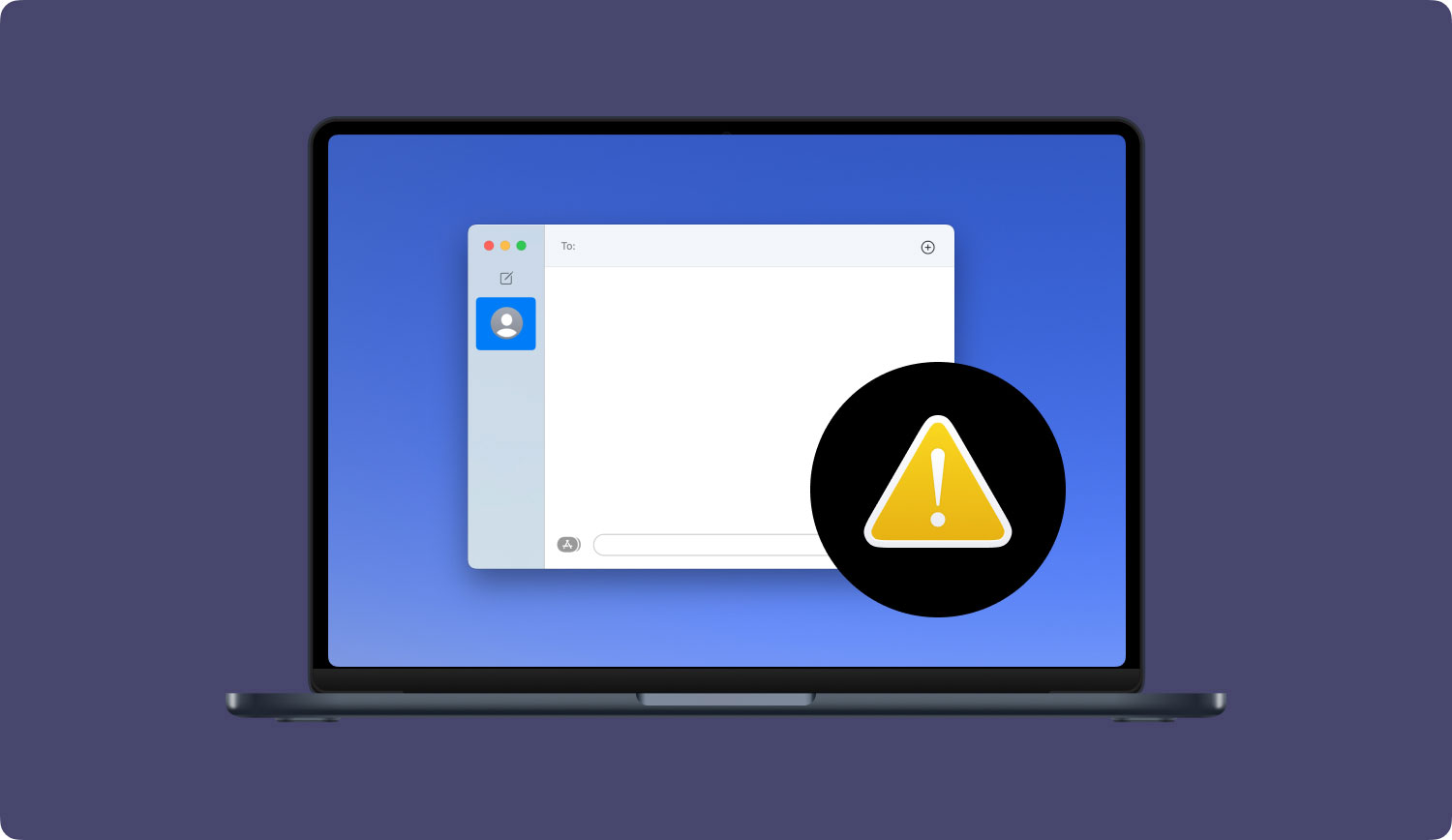
Solução 01: Forçar Encerrar e Reiniciar
O menu Apple tem uma opção que permite forçar o encerramento de um aplicativo. Vá para este menu e clique em Mensagens. Em seguida, clique no botão Forçar Encerrar. Uma vez que o aplicativo é fechado, você pode simplesmente reiniciá-lo novamente.
Solução 02: reinicie seu dispositivo Mac
Às vezes, uma simples reinicialização do computador é o que você precisa para que tudo se torne totalmente funcional, incluindo a correção do iMessage que não está funcionando no problema do Mac. Você pode reiniciar o Mac acessando o Menu Apple e clicando em Reiniciar. Feito isso, você só precisa esperar o computador abrir.
Solução 03: Saindo e Entrando
Para sair do iMessages, basta acessar Mensagem e Preferências localizado no menu. Você pode simplesmente encontrar a opção de encerrar a conta. Quando isso estiver concluído, você pode simplesmente entrar no aplicativo novamente.
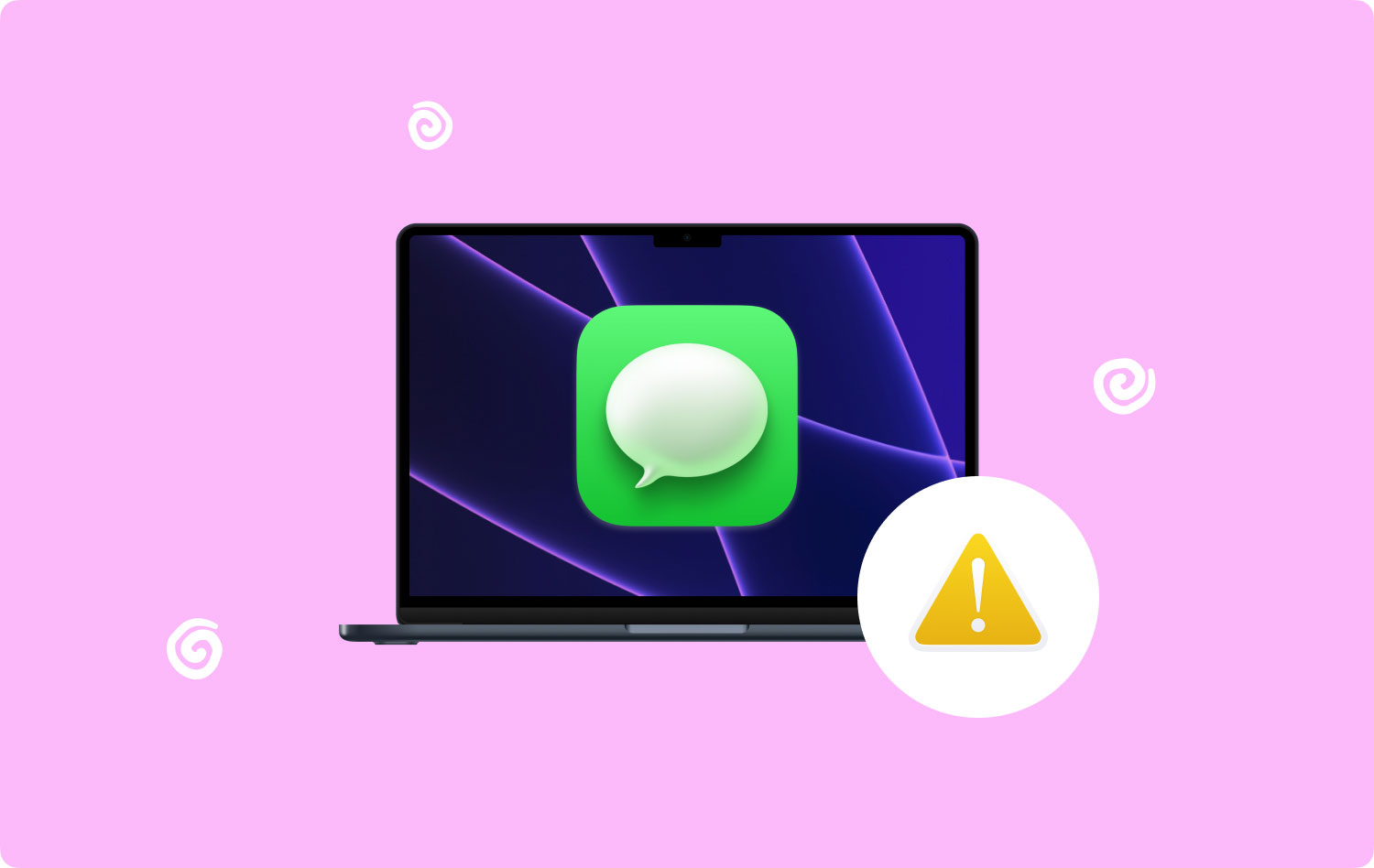
Solução 04: Habilite sua conta do iMessage
Vá para Mensagens e abra Preferências. Em seguida, vá para Contas. No lado esquerdo da tela, selecione iMessages. Agora, verifique se a caixa "Ativar esta conta" está marcada. Se não for, basta marcar a caixa.
Solução 05: Verifique sua conexão com a Internet
Você precisa se conectar à Internet para usar o iMessage. Portanto, se você encontrar o iMessage não funcionando no problema do Mac, é melhor verificar se o seu computador Mac está realmente conectado à rede. Se você estiver enfrentando problemas com a conexão, aqui estão algumas dicas para ajudá-lo com esse problema:
- Certifique-se de que o modo avião esteja desativado.
- Se você estiver em uma rede Wi-Fi pública, verifique se o dispositivo não foi desconectado dela. Além disso, você deve certificar-se de que eles não fornecem determinados serviços ou limitações de dados.
- Reinicie o dispositivo Mac.
- Reinicie o roteador.
- Em vez de usar seu Wi-Fi, tente o cabo de internet.
- Use outro dispositivo como ponto de acesso. Em seguida, conecte-se a esse ponto de acesso específico que você criou.
Solução 06: Defina Data e Hora
Há momentos em que as configurações de data e hora mexem com os aplicativos. Para corrigir isso, basta visitar o menu Apple. Depois disso, visite Preferências do Sistema e clique em Data e Hora. Em seguida, pressione Fuso horário. Certifique-se de que a opção “Definir data e hora automaticamente” esteja selecionada. Se já estiver definido como tal, desmarque-o. Em seguida, aguarde menos de um minuto antes de ativá-lo novamente. Às vezes, ele só precisa de um simples empurrão.
Solução 07: Certifique-se de que a mesma conta seja usada para dispositivos iOS e Mac
Use seu dispositivo Mac e vá para Mensagens. No aplicativo, vá para Preferências e pressione Contas. Depois disso, selecione iMessage. Em seguida, use seu dispositivo iOS. Neste dispositivo, visite Configurações e depois vá para Mensagens. Em seguida, toque em Enviar e Receber. Por fim, faça uma comparação entre a conta iOS e Mac. Certifique-se de que os dois são iguais.
Solução 08: Bloqueie e desbloqueie o acesso às chaves
Se as sete soluções acima não resolverem o problema do iMessage não funcionar no Mac, pode haver um problema com o Keychain. Para resolver esse problema, visite Launchpad. Encontre e abra o Acesso às Chaves e pressione Arquivo. Bloqueie o Login do Keychain e depois desbloqueie-o. Digite a senha necessária se for solicitado a fazê-lo.
Solução 09: verifique a página de status do sistema da Apple
Você também pode verificar a página de status do sistema da Apple para verificar se há uma interrupção. Se a manutenção estiver sendo realizada ou houver uma interrupção, não há nada de errado com seu aplicativo ou com seu dispositivo Mac. Isso significa apenas que a Apple está enfrentando problemas ou corrigindo algo e é por isso que seus serviços estão inativos.
Se nenhuma das soluções acima funcionar, você deve entrar em contato com a unidade de suporte da Apple. Eles analisarão seu problema e resolverão o problema usando seu conhecimento técnico e experiência. Agora, vamos passar para outro problema associado ao iMessage não funcionar no Mac.
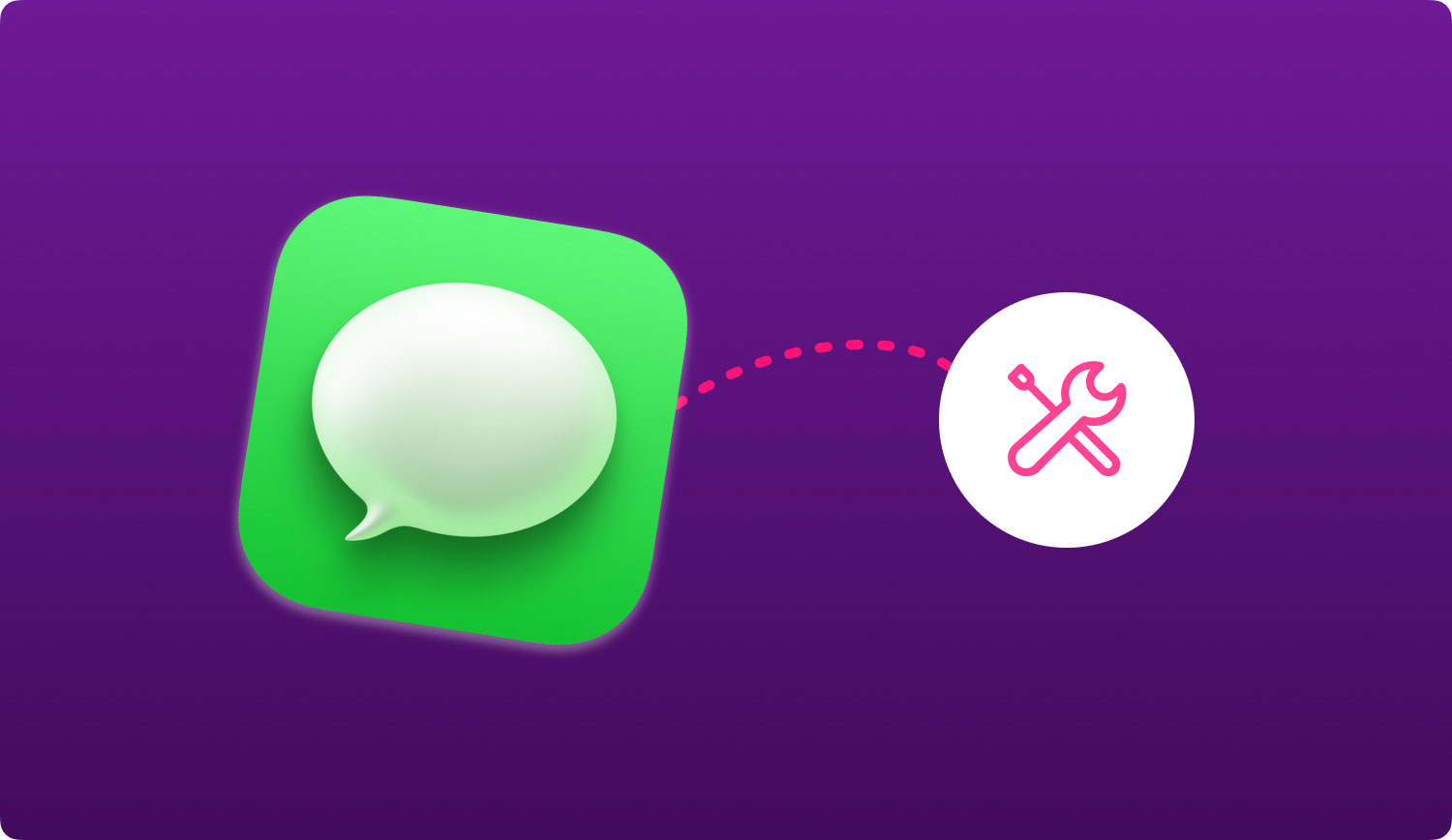
Problema: o iMessage não está sincronizando entre o iPhone e o Mac
Para uma conectividade suave, é importante garantir que o Mac e o iPhone sincronizem juntos. Para garantir uma excelente sincronização entre esses dois dispositivos, você pode seguir as dicas abaixo:
- Use seu dispositivo iOS e acesse Configurações. Então vá para Mensagem. Por fim, ative a opção rotulada iMessage.
- Desative e ative a opção iMessage no seu dispositivo. Desta forma, a conectividade entre os dispositivos é atualizada.
- Verificar a conexão Wi-Fi é uma maneira simples de garantir que seu dispositivo esteja realmente conectado à Internet.
- Exclua tópicos e mensagens antigos e sem importância no iMessage para obter melhor conectividade.
- Pressione a opção “Enviar e receber” (encontrada em Configurações> Mensagem) usando seu dispositivo iOS. Isso permitirá a sincronização entre seu endereço de e-mail e número de telefone.
Dica: se você estiver enfrentando problemas, faça backup do iMessages e otimize seu Mac
Se você estiver tendo problemas com o iMessage não funcionando no dispositivo Mac, é melhor fazer backup antes de consertá-lo pela equipe de suporte da Apple. Dessa forma, você não perde mensagens e anexos importantes. Para fazer isso, você pode usar Backup e restauração de dados do iOS do FoneDog ferramenta.
O referido software pode fazer backup de qualquer tipo de arquivo no seu Mac (ou qualquer dispositivo iOS) e restaurá-lo no local desejado. Mensagens, contatos, fotos, vídeos, documentos e outros tipos de arquivos podem ser copiados instantaneamente em um único arquivo de backup que você pode restaurar para uso futuro.
Você também pode usar TechyCub Mac limpador ferramenta para acelerar o seu Mac. Arquivos desnecessários podem estar causando problemas em seus aplicativos, tornando-os lentos. Esta ferramenta pode ajudar a excluir dados indesejados e colocar seu Mac de volta em excelentes condições.
Mac limpador
Analise seu Mac rapidamente e limpe arquivos indesejados facilmente.
Verifique o status principal do seu Mac, incluindo o uso do disco, status da CPU, uso da memória, etc.
Acelere seu Mac com cliques simples.
Download grátis
Conclusão
O iMessage pode não estar funcionando no seu Mac por não entregar mensagens e não sincronizar com o seu iPhone. Nesse caso, você pode seguir várias soluções acima para ajudá-lo com esses problemas. Caso você precise que a equipe de suporte da Apple corrija o problema do iMessage não funcionar no Mac, você sempre pode fazer backup de seu conteúdo usando a ferramenta iOS Data Backup & Restore do FoneDog. Finalmente, você pode usar TechyCub Mac limpador software para acelerar o seu Mac e excluir lixo desnecessário que pode fazer com que seus aplicativos “não” funcionem corretamente.
